在制作食物类PPT时,可以使用麻花作为基本元素制作背景,从而与主题相互契合。更多下载请点击ppt家园。
ppt模板文章推荐:
ppt怎么添加动态背景
ppt快速生成渐变背景色教程
怎么制作带风景背景的PPT封面
打开PPT,建立空白演示文稿。

先来绘制麻花形状。绘制一个矩形。
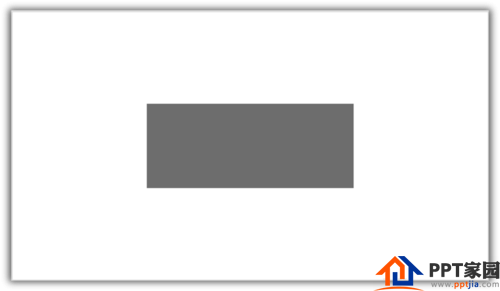
使用不完整圆形工具,高度为矩形高度的2倍,调整为四分之一个圆形。
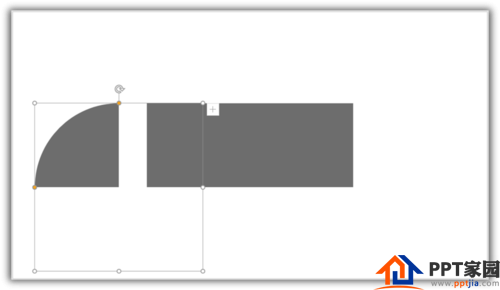
再把扇形复制一份,进行翻转,拼接成下图所示的形状。
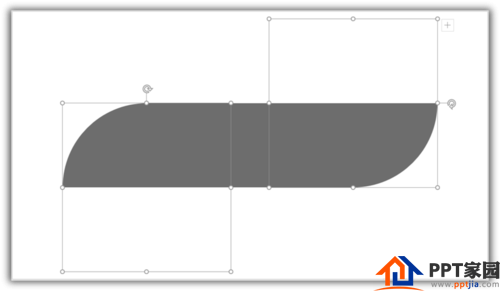
选中三个形状,执行组合,组合成一个完整的形状。
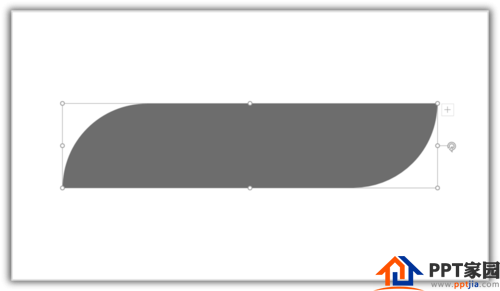
把形状进行适当旋转,变成倾斜效果。
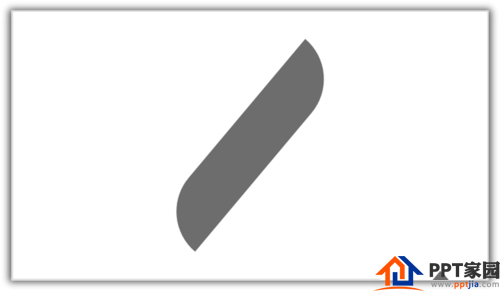
把形状缩小,放到页面左上角,点击iSlide菜单下的矩阵布局。
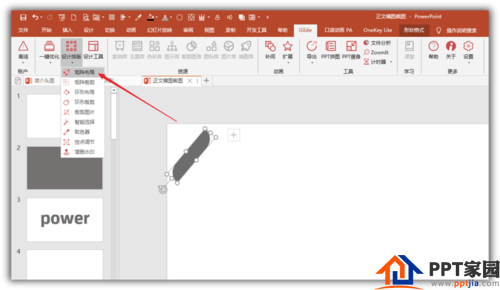
在打开的窗口中设置横向和纵向数量,再设置横向和纵向间距。
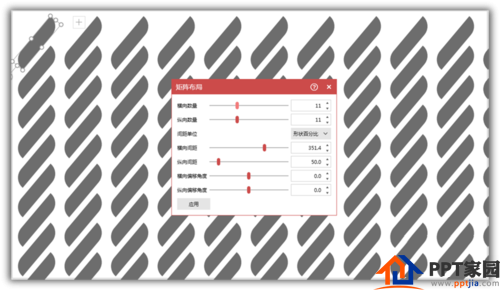
这样,就得到了覆盖整个页面的形状,各个形状组合起来就类似于麻花的形状。
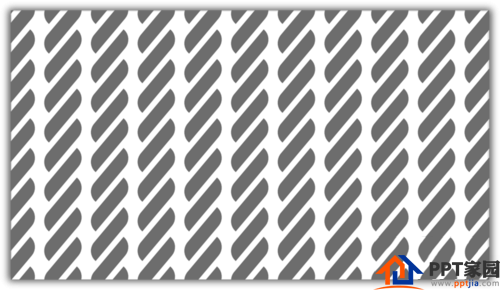
文章为用户上传,仅供非商业浏览。发布者:Lomu,转转请注明出处: https://www.daogebangong.com/articles/detail/How%20to%20make%20twist%20element%20background%20in%20ppt.html

 支付宝扫一扫
支付宝扫一扫 
评论列表(196条)
测试